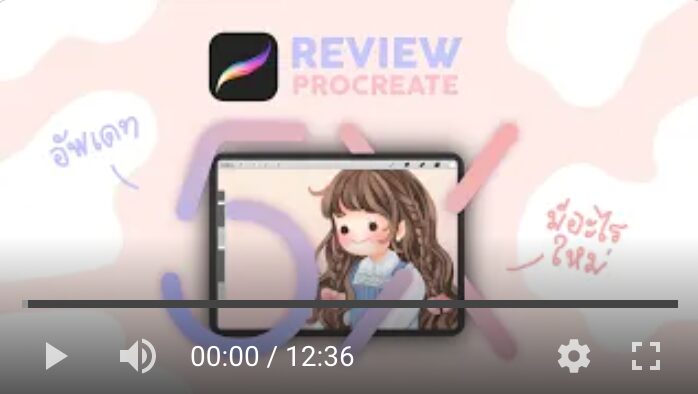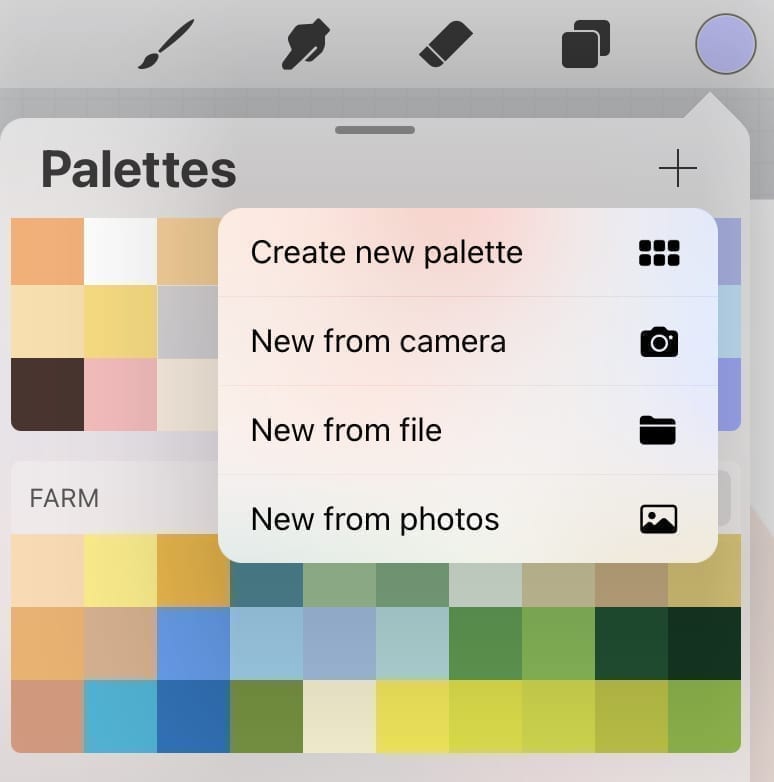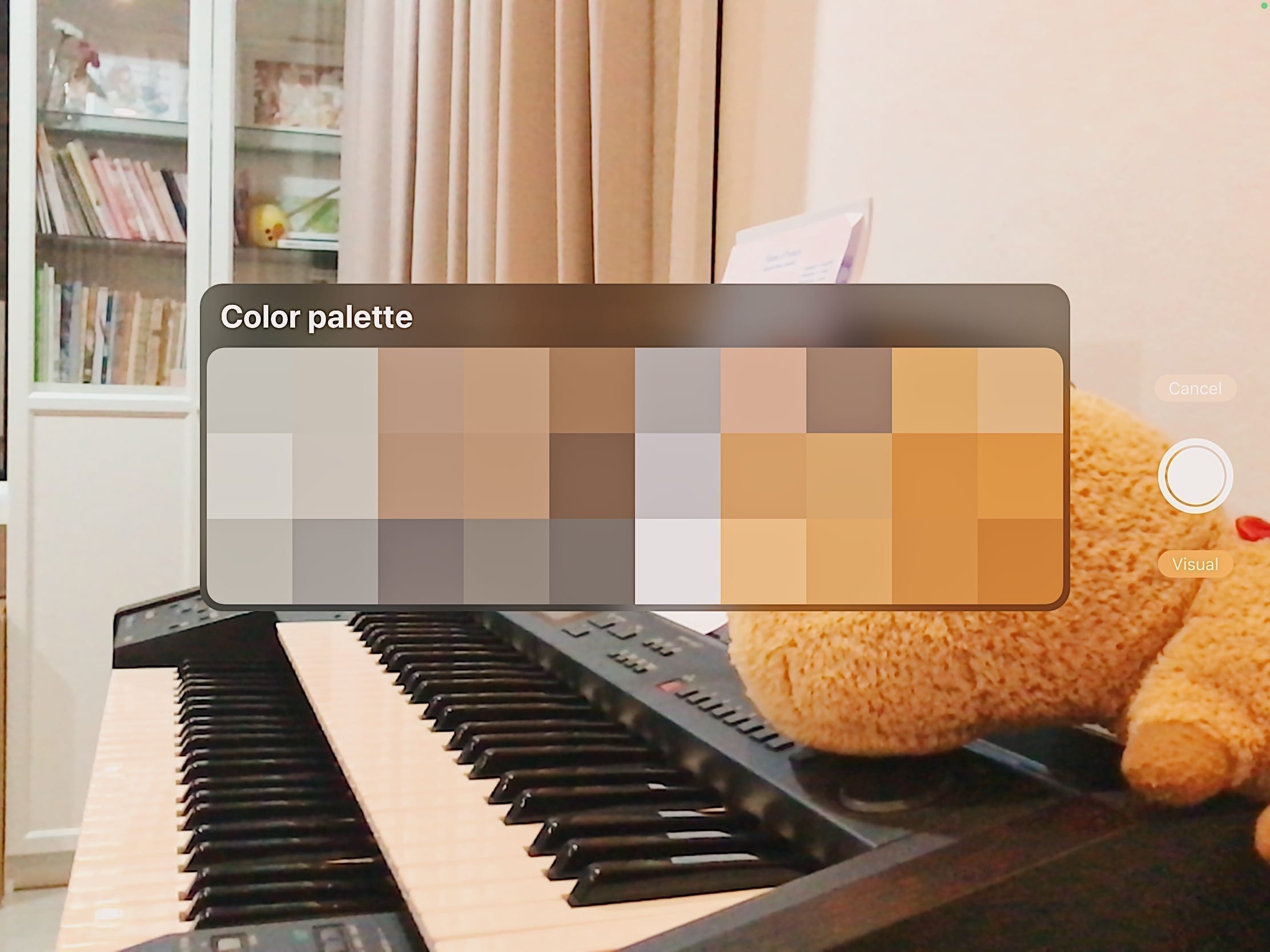REVIEW PROCREATE 5X
สวัสดีค่ะทุกคนว่านี้ฟ้าจะพามาดูกันว่าแอพ Procreate อัพเดทเวอร์ชั่นใหม่ ! ก็คือ ” Procreate 5x “
วันนี้เราได้รวบรวมฟังก์ชั่นใหม่ๆที่น่าสนใจมารีวิวแอพ Procreate ให้ทุกคนกันด้วยค่ะ ไปดูกันเลย ~
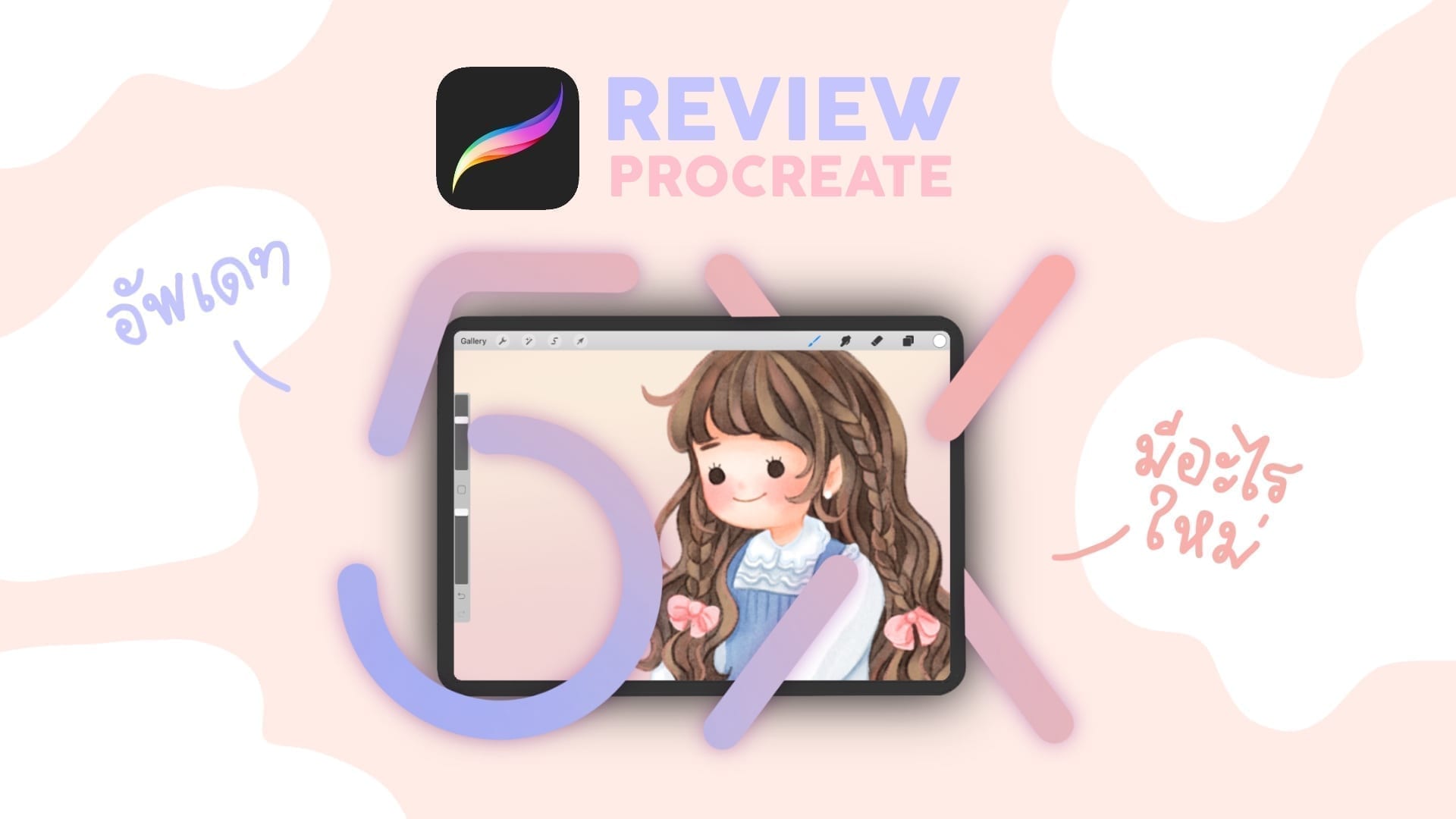
NEW PROCREATE FILTERS
Procreate เวอร์ชั่นนี้เค้าก็ได้เพิ่ม filter ใหม่มาหลาย filter เลยค่ะ อย่างเช่น
Noise , Blur, Glitch, Chromatic Aberration , Half tone , bloom และอื่นๆ
นอกจาก filter จะทำงานแบบเป็น layer ได้แล้ว ตอนนี้ยังสามารถใช้ filter แบบวาดโดย apple pencil ได้ด้วย
สะดวกกับการทำงานมากยิ่งขึ้น ด้วยหัวแปรงแบบไหนก็ได้ ได้รูปลักษณ์ที่ต้องการ และยังปรับแต่งได้ตลอดเวลา
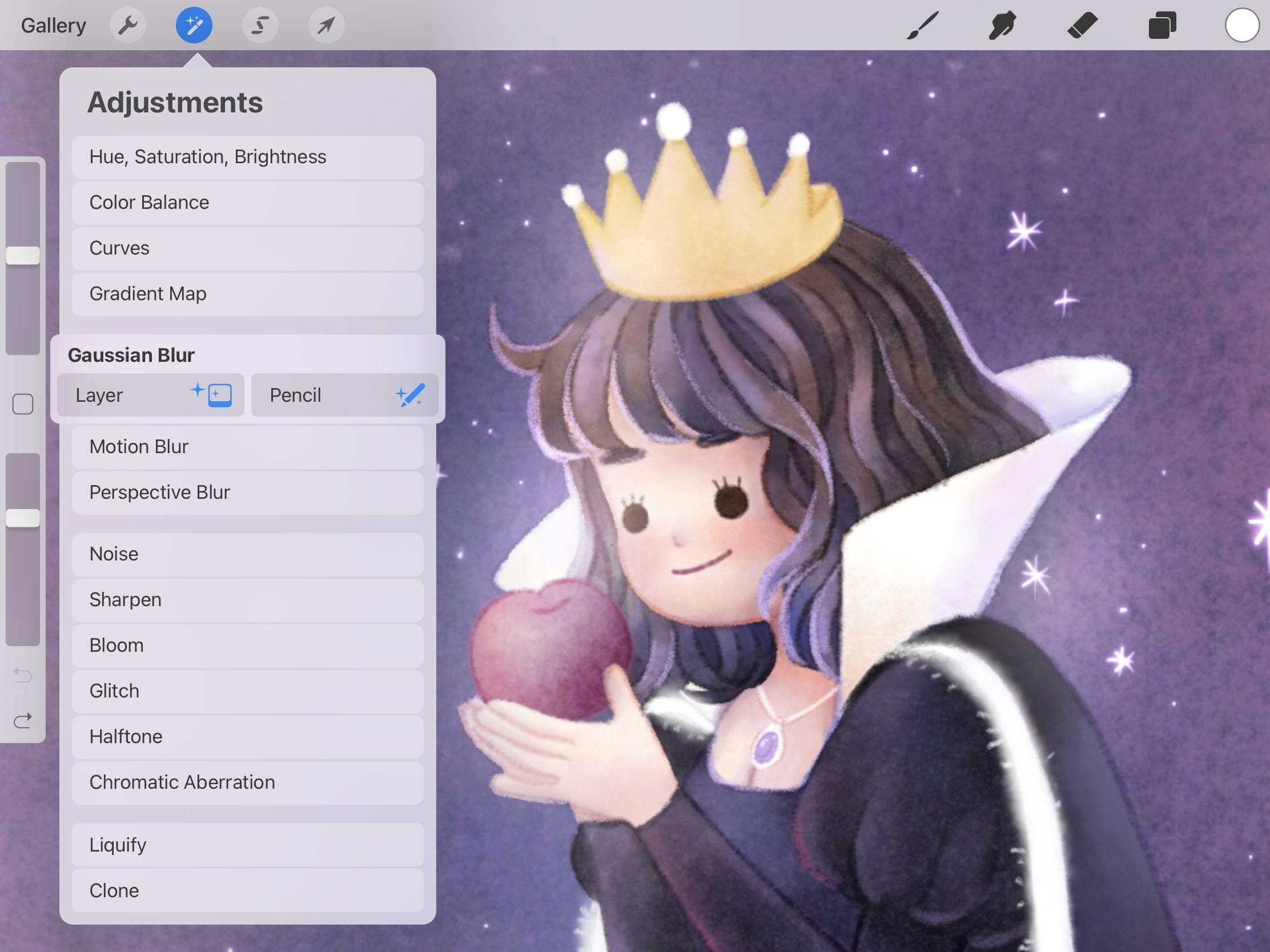
Procreate Pencil filters.
คลิกที่ filter ที่เราต้องการ จากนั้นจะมีแถบให้เลือกว่าจะใช้แบบ layer / pencil
*** ใช้นิ้วแตะค้างที่หน้าจอแล้วเลื่อนซ้ายขวา เพื่อปรับ % ของ filter ***
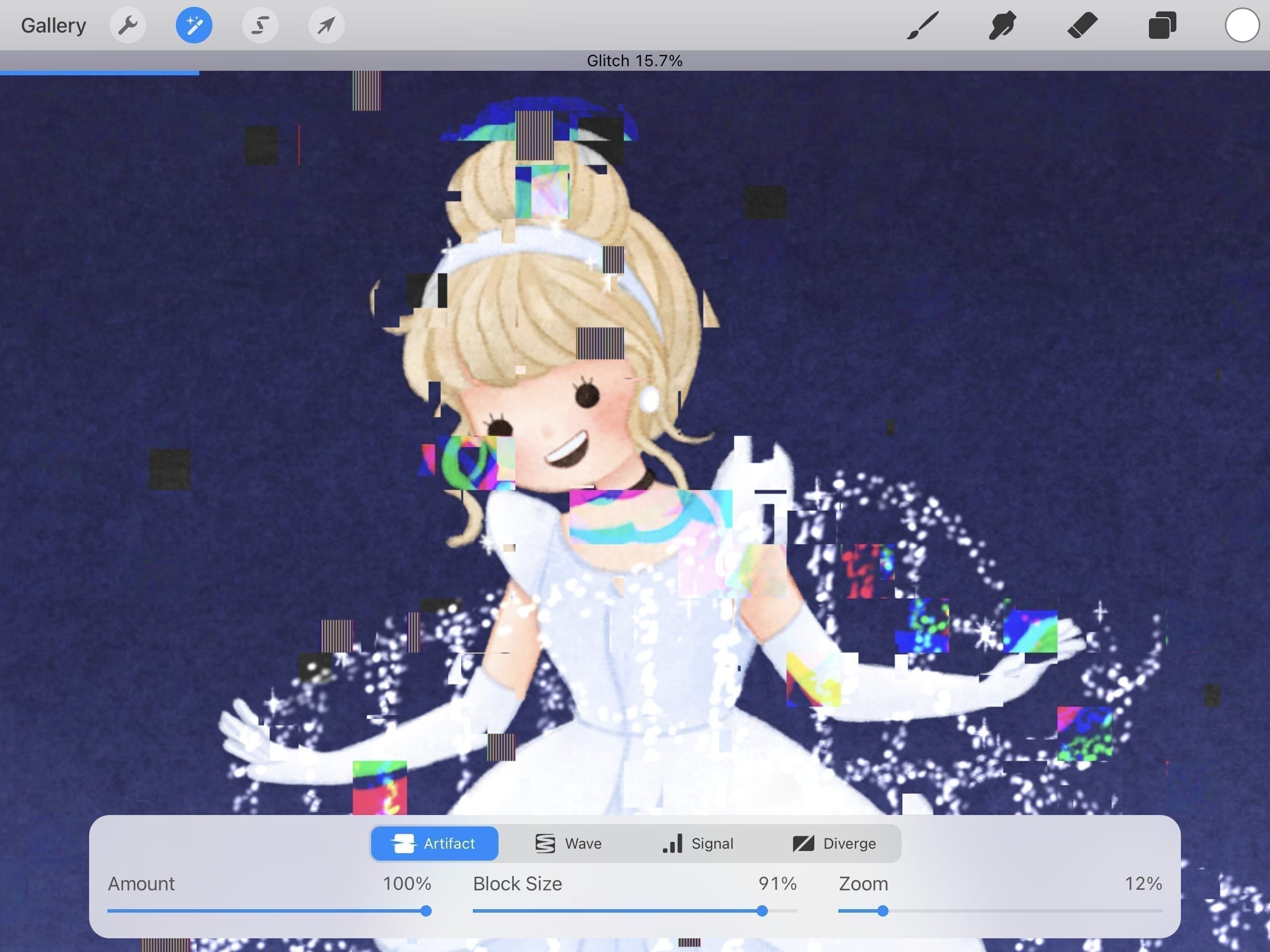
PROCREATE GLITCH
ฟิลเตอร์ Glitch ความผิดพลาด เหมือนดูที่วีแล้วจอซ่า เกิดความผิดพลาดของสัญญาณ no signal
ด้านล่างจะมีแถบให้เลือก glitch 4 แบบ Artifact , Wave , Signal , Diverge
และยังสามารถปรับรูปแบบของ glitch ได้อีกโดยเลื่อนแถบ % 3 แถบด้านล่าง
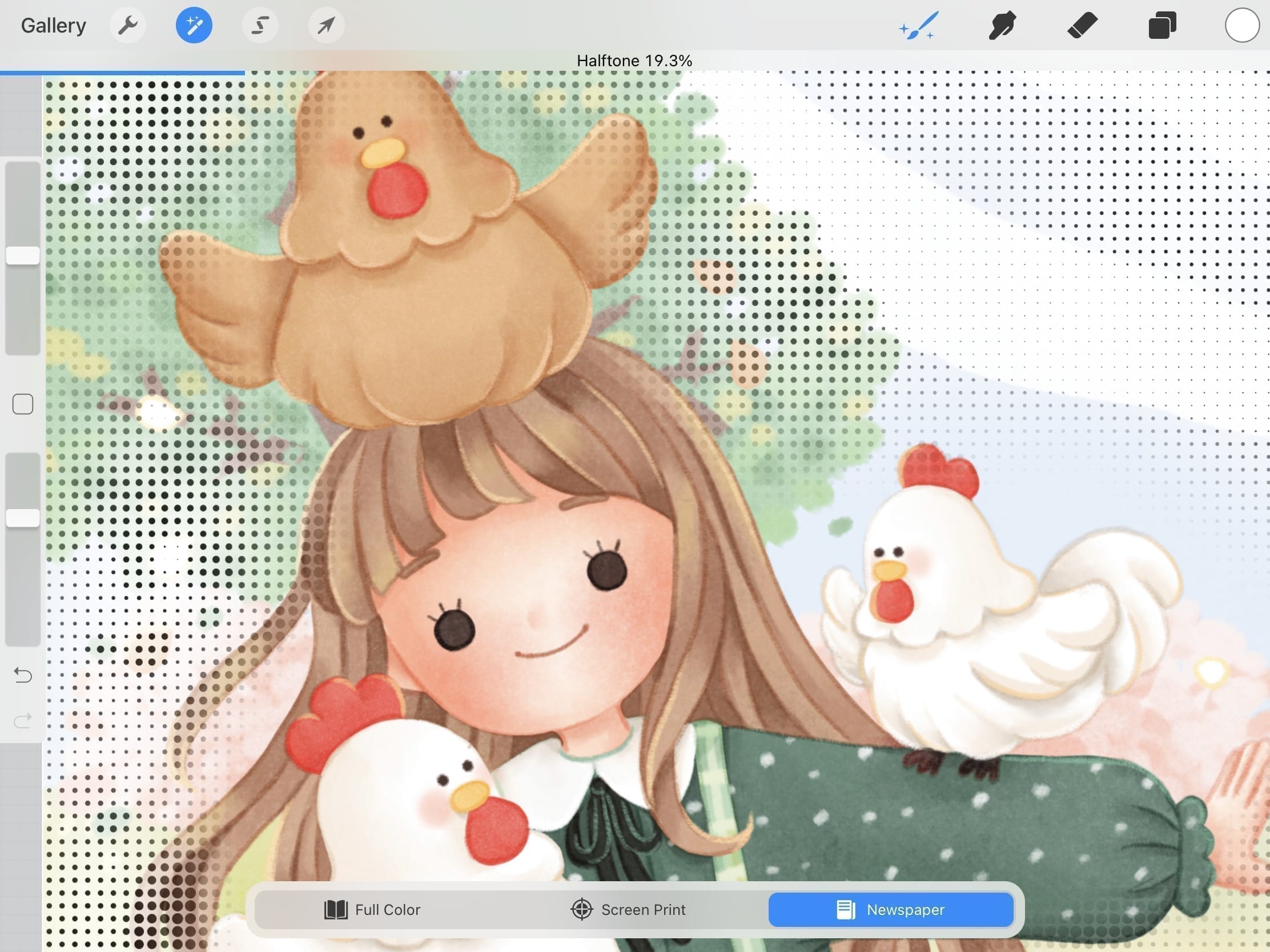
PRECREATE HALF TONE
ฟิลเตอร์ halftone จะเป็นการสร้างeffect วงกลมจุดๆขึ้นมา มีให้เลือก 3 แบบ full color , screen print , newspaper เพื่อสร้าง texture ลวดลายให้กับงานของเรา ถ้าเอามาประยุกต์ใช้ทำลวดลายของเสื้อผ้าให้กับตัวละครฟ้าก็คิดว่าน่าจะเวิร์คอยู่เหมือนกันค่ะ
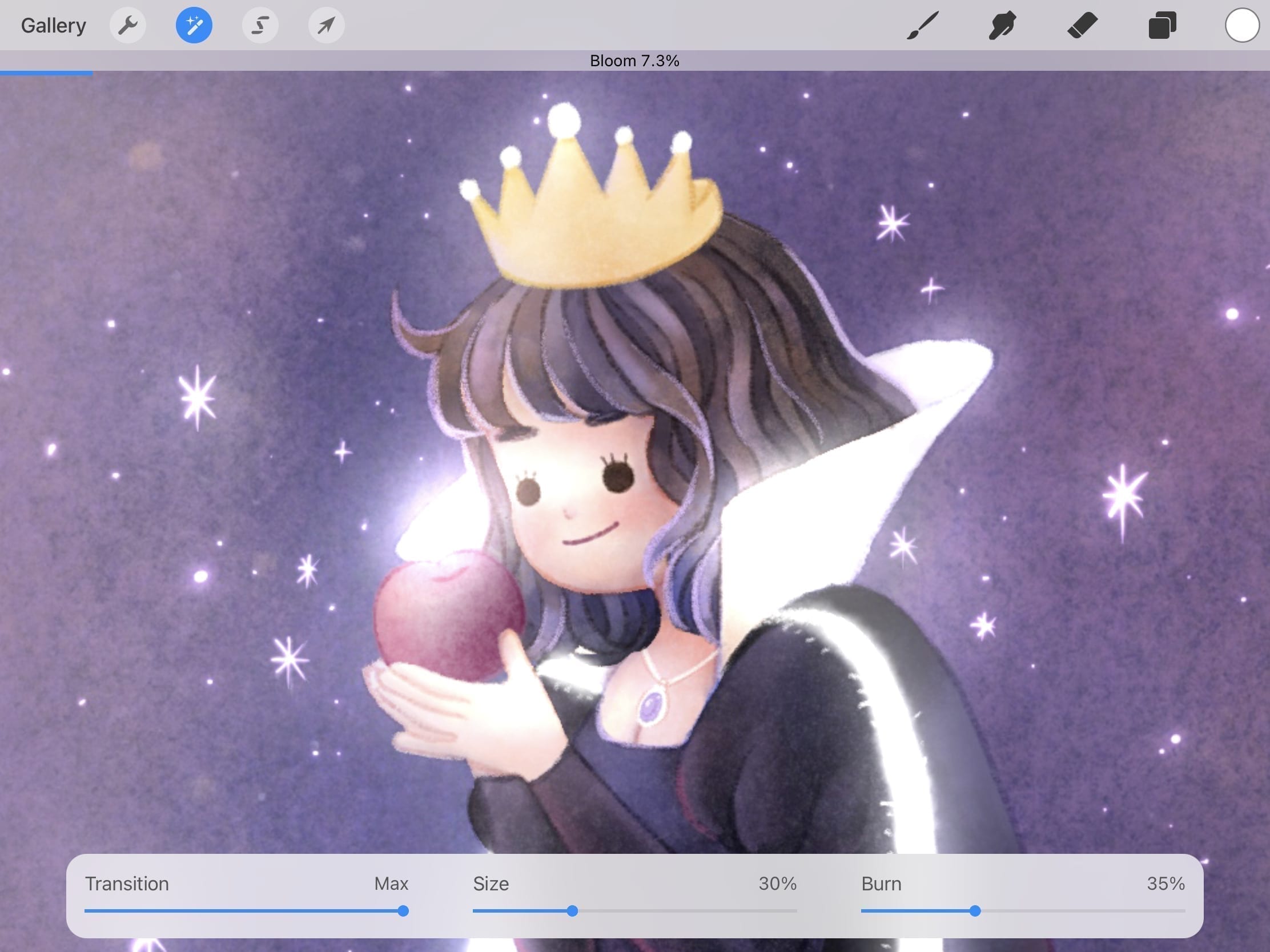
PROCREATE BLOOM
ฟิลเตอร์ Bloom จะเป็นการสร้างแสงสว่างในบริเวณพื้นที่สีอ่อนให้แสงสว่างบลิ๊งออกมา
ดูฟุ้งๆเหมือนฝัน แสงในฟิลเตอร์นี้จะมีความฟุ้งๆ สามารถปรับ ความสว่าง ขนาด
หรือการเปลี่ยนแปลงของแสงได้ที่แถบเลื่อนด้านล่าง
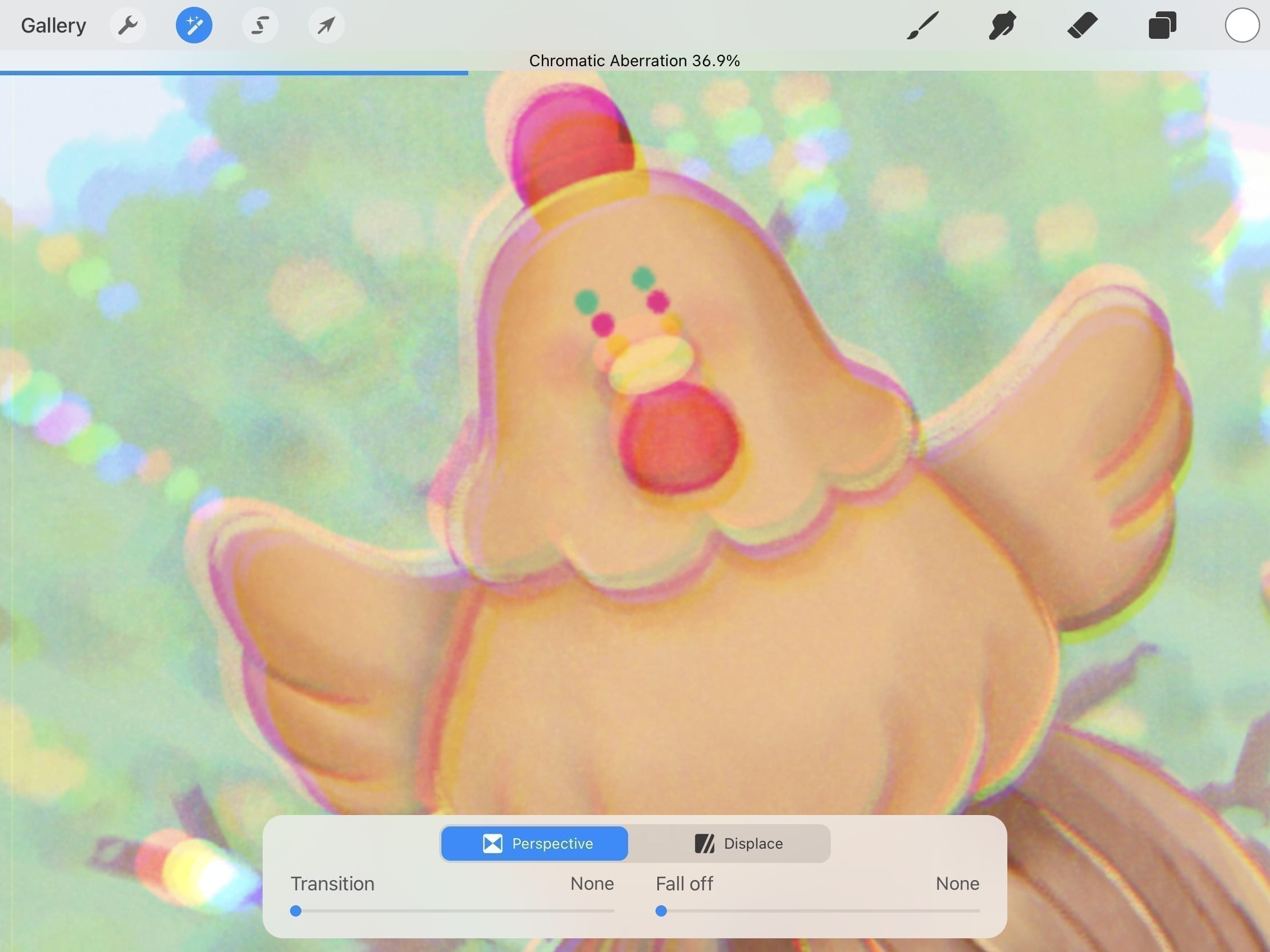
PROCREATE CHROMATIC ABERRATION
ฟิลเตอร์ chromatic aberration เป็นการทำให้รูปของเราเกิดความผิดปกติเกี่ยวกับสีขึ้น
จะเห็นได้ว่าจะมีความเหลือมของสี เหลือง ฟ้า ชมพู เหมือนกับเวลาที่เราพิมพ์รูปจากเครื่องปริ้นที่หัวพิมพ์ไม่ดี
ก็จะมีการซ้อนทำของน้ำหมึกแต่ละสีเกิดขึ้น สามารถปรับลักษณะของฟิลเตอร์ได้ 2 แบบ perspective , displace
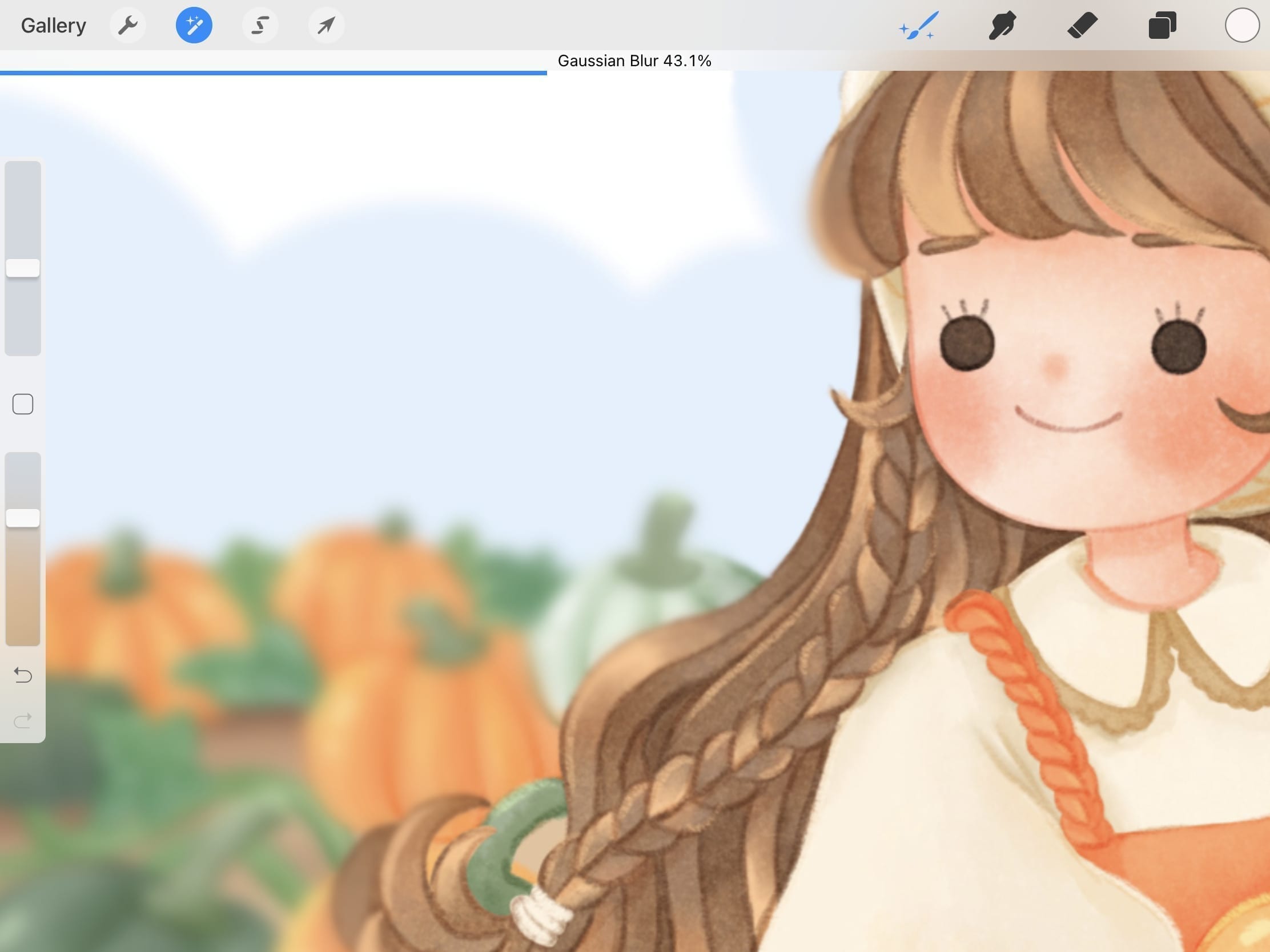
PROCREATE BLUR
ฟิลเตอร์ blur ใช้สำหรับปรับภาพให้เบลอหรือปรับความคมชัดลง ปรับความเบลอมากน้อยได้โดยการใช้นิ้วแตะที่จอค้างไว้แล้วลากซ้ายขวาเพื่อปรับแถบ % ความเบลอด้านบนของจอ
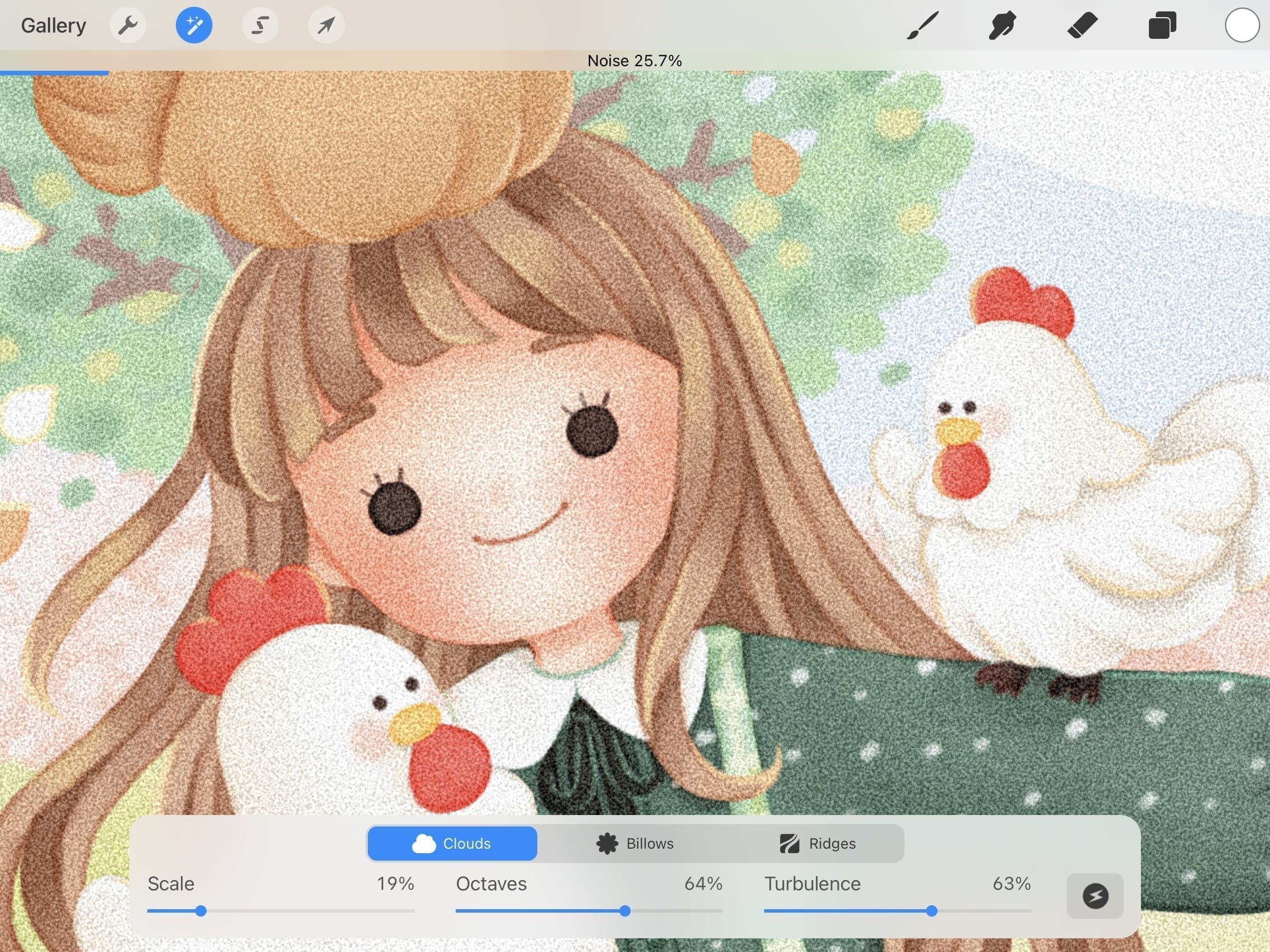
PROCREATE NOISE
ฟิลเตอร์ noise เป็นการสร้างจุดรบกวนในภาพ ทำให้เกิดความไม่สม่ำเสมอของความสว่างและสี
เป็นการทำฟิลเตอร์เลียนแบบกล้องฟิล์มหรือภาพถ่ายเก่าๆทำให้ภาพเราดูมีเสน่ห์และน่าสนใจมากยิ่งขึ้น
มีให้เลือก 3 แบบ clouds , billows , ridges และยังเลื่อปรับขนาด ความเข้มของจุดสีได้ที่แถบ % ด้านหล่าง
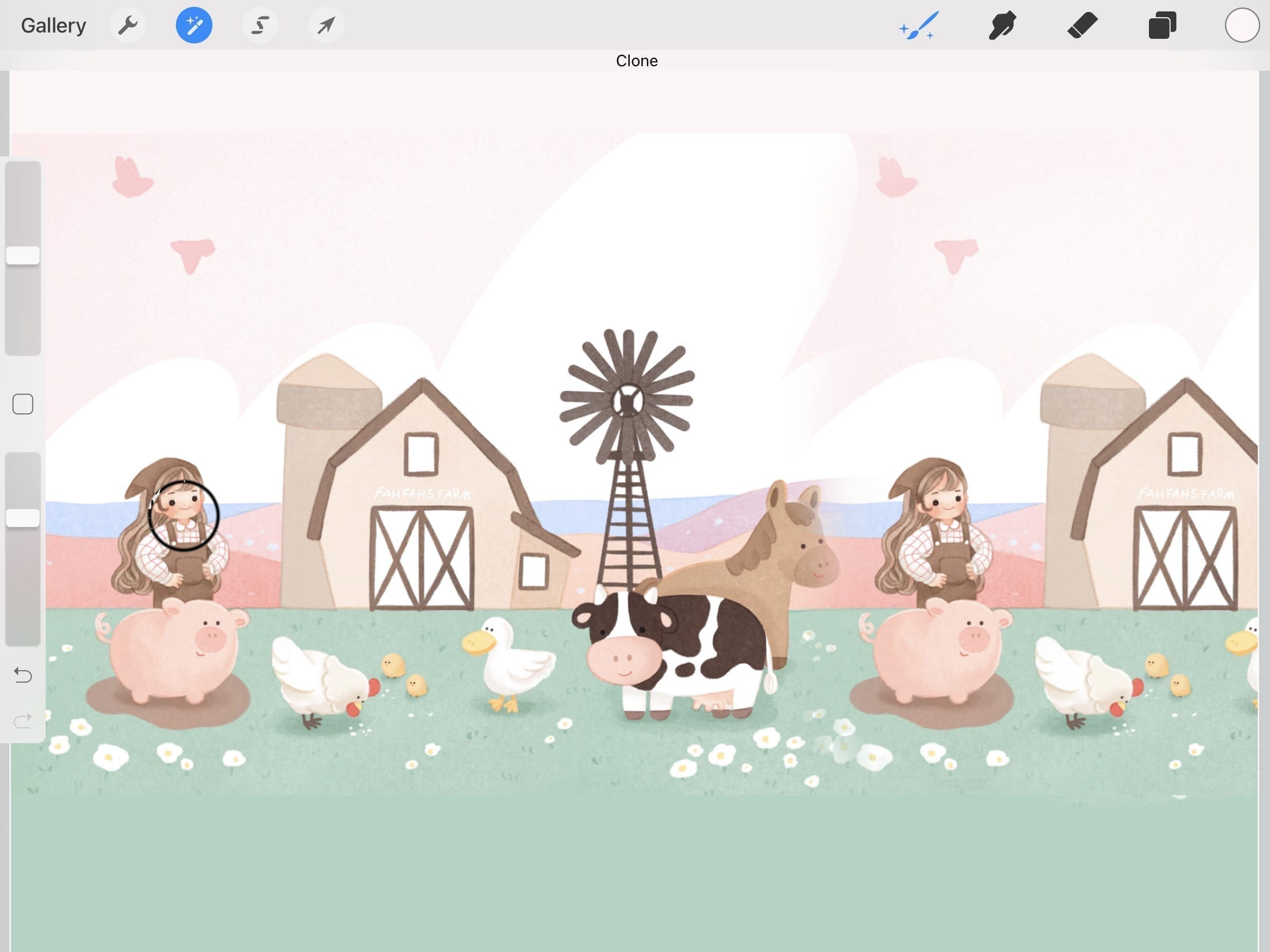
PROCREATE CLONE TOOL
Clone อาจจะไม่ได้เรียกเป็นฟิลเตอร์ แต่เป็น Tool หรือเครื่องมือมากกว่า
เป็นเครื่องมือสำหรับการรีทัช ลบ สิ่งต่างๆที่เราไม่ต้องการในรูปภาพ โดยการคัดลอกส่วนใดส่วนหนึ่งในรูปภาพที่เราเลือกไว้ นำไปแปะแทนส่วนที่เราต้องการ นอกจากนั้นเครื่องมือนี้ยังช่วยเติมเต็มรูปภาพในส่วนที่ขาดไป โดยการคัดลอกส่วนอื่นมาเติมส่วนที่หาย
** วิธีใช้ clone **
การใช้เครื่องมือ clone คือให้เรานำวงกลมสีดำไปวางในภาพ จุดที่เราต้องการจะเลือกเพื่อคัดลอก
จากนั้นใช้ pencil ไประบายในพื้นที่ที่เราต้องการวางได้เลย
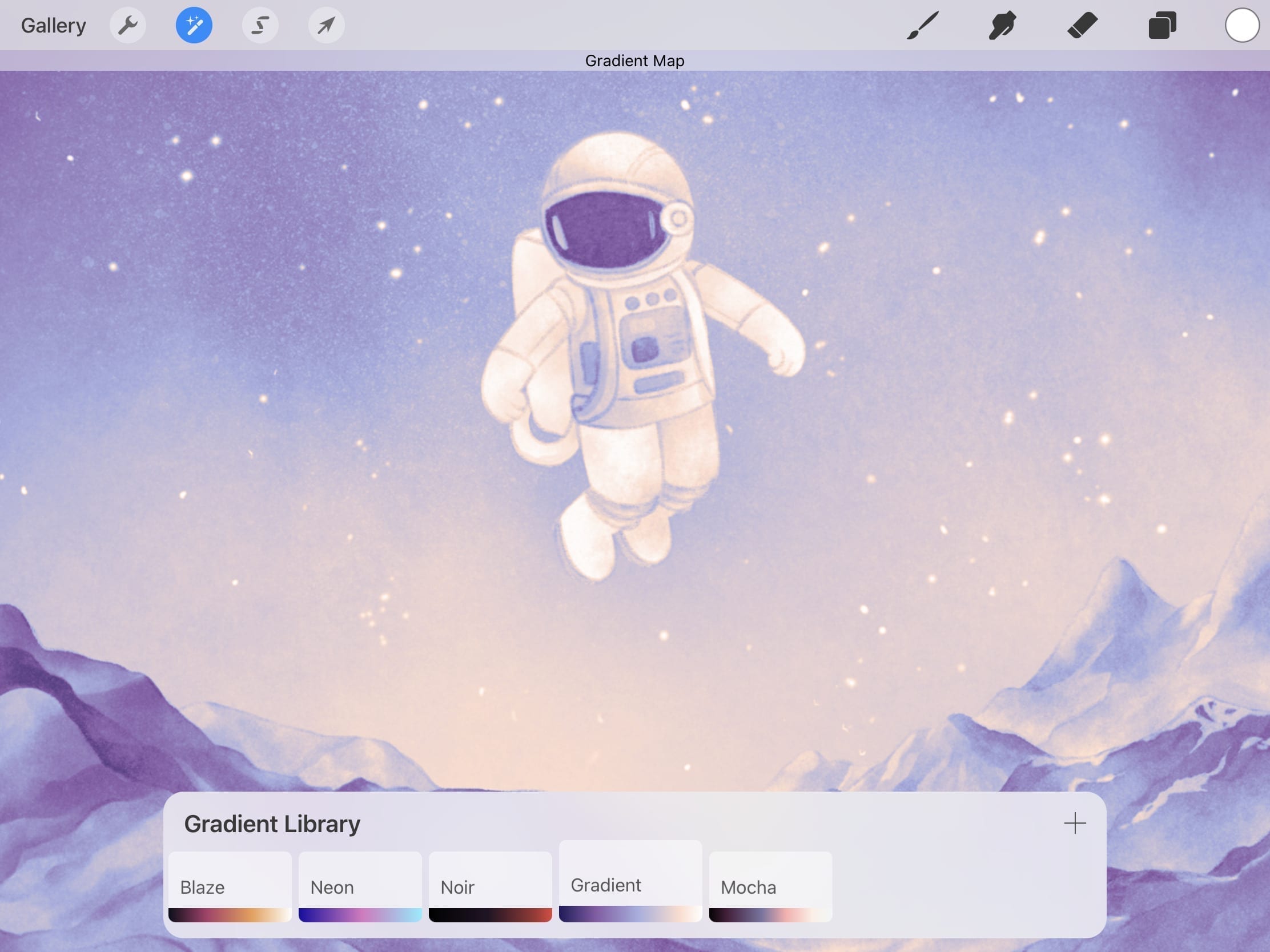
Procreate Gradient Map
เพิ่มมิติใหม่ของสีโดยการจับคู่สี และการไล่ระดับสีที่เราสามารถเลือกคู่สีที่เรากำหนดเองได้ ในแอพจะมี
Gradient Library แบบ basic ไว้ให้ หรือว่าเราจะสร้างเฉดสีของเราเองก็ได้ โดยกดที่เครื่องหมาย +
จากนั้นก็สามารถเลือกสีที่เราต้องการจะใช้กับงานของเราได้ตามใจชอบ
ฟิลเตอร์นี้สามารถใช้กับรูปภาพสีขาวดำ เพื่อไล่เฉดสีให้ภาพขอวดำกลายเป็นภาพสีสดใสได้
เป็นการทุ่นแรงในการไล่เฉดสีในระดับนึงเลยทีเดียว จากนั้นเราก็สามารถมาเพ้นท์ทับเพื่อเก็บรายละเอียดต่อได้ค่ะ
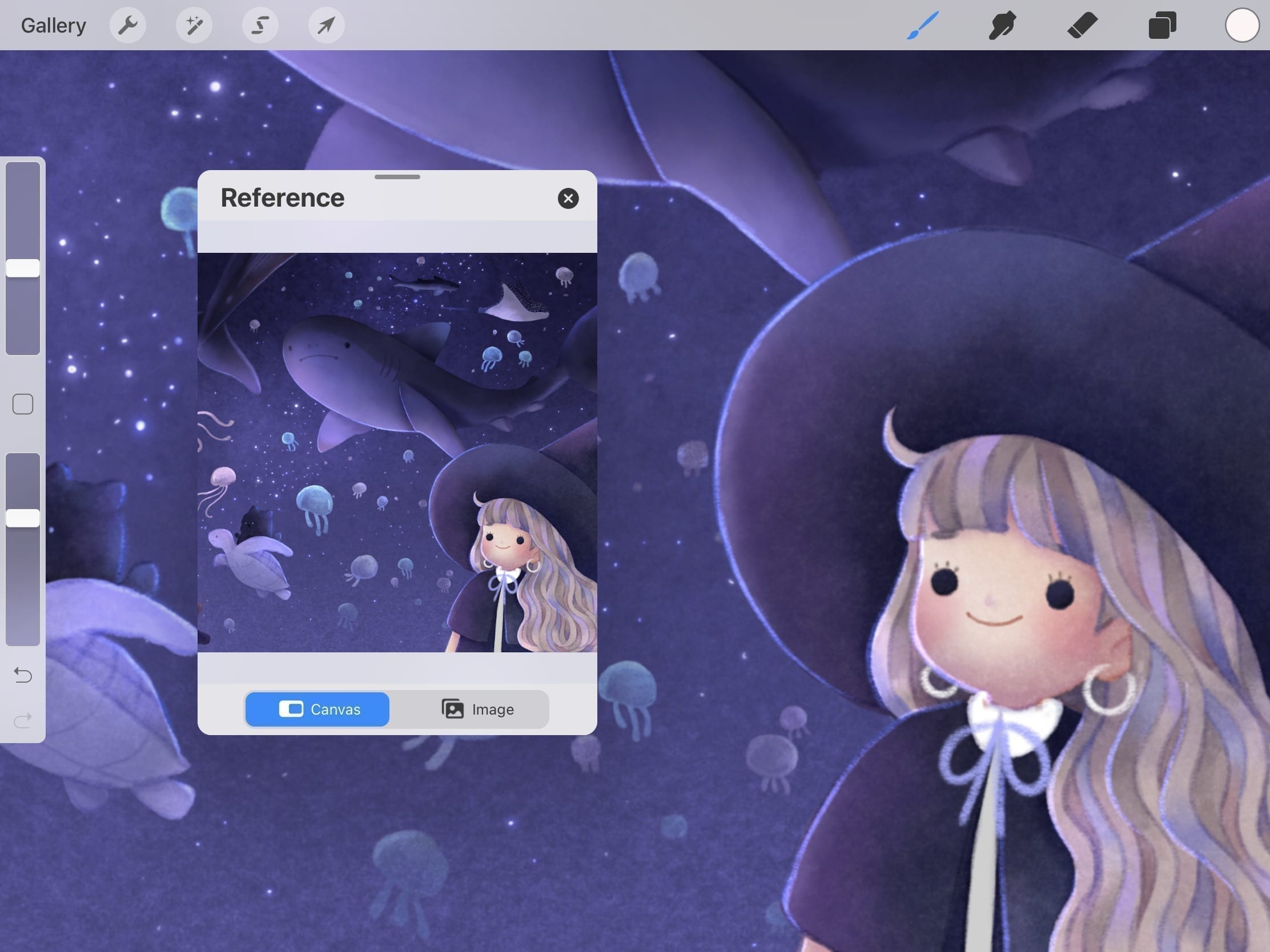
PROCREATE REFERENCE
** วิธีการเปิด reference – ไปที่ Action > Canvas > Reference
ใครที่เปิด 2 จอเวลาทำงานอยู่ตลอดเวลาแบบฟ้าบ้าง ทำให้เราเหลือพื้นที่ในการวาดนิดเดียว ฟังก์ชั่นนี้ตอบโจทย์มากๆค่ะก็คือสามารถนำเข้ารูปภาพที่เราจะใช้เป็นเรฟมาไว้ข้างๆ canvas ของเราได้แล้ว ย้ายไปย้ายมาซ้าย-ขวา ซูมเข้า-ออกได้ตามสะดวกนอกจากจะนำเข้าเป็นรูปแล้ว ยังเปิดเป็น canvas ได้ เอาไว้ใช้ดูภาพรวมของงานทั้งหมด โดยไม่ต้องซูมออกมา จริงๆ reference มีให้เลือก 3 ฟังก์ชั่นคือ Canvas , Image , Face
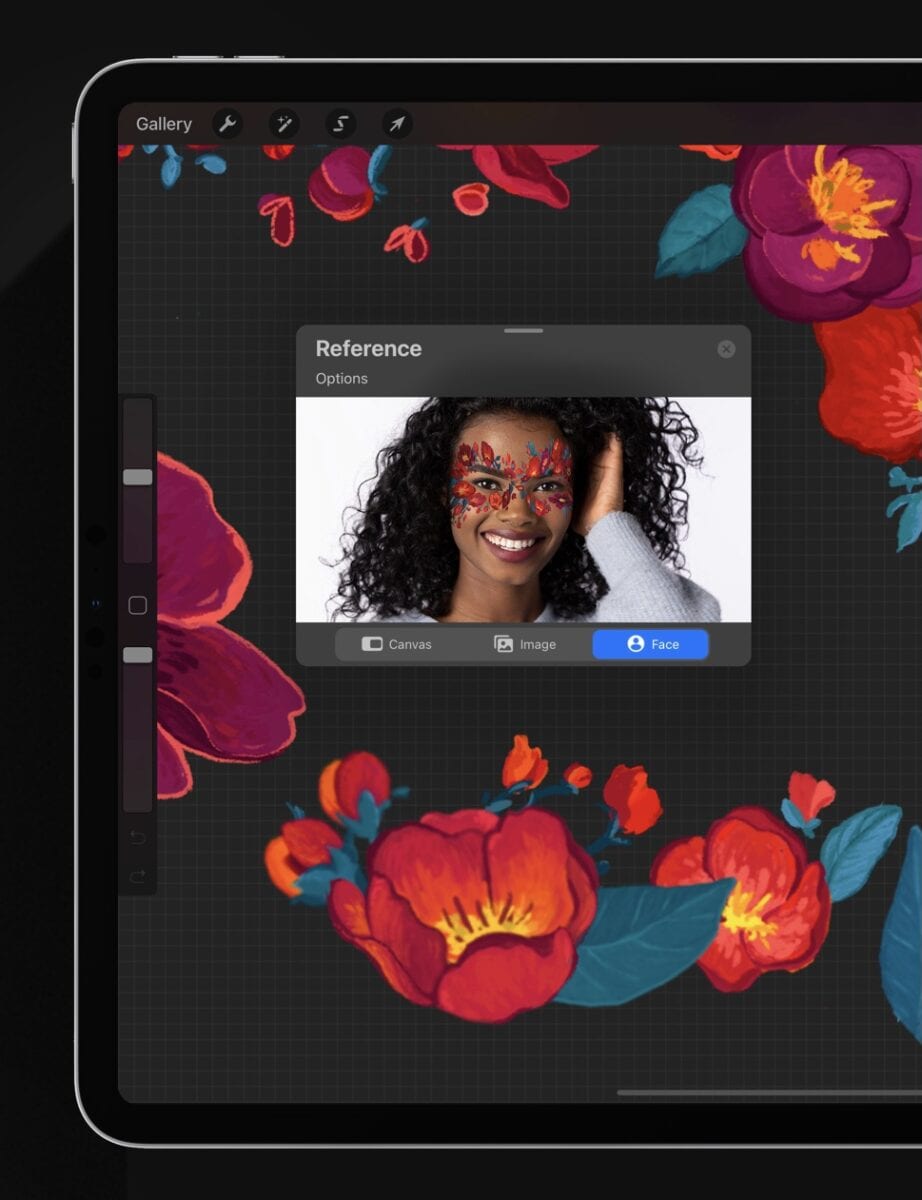
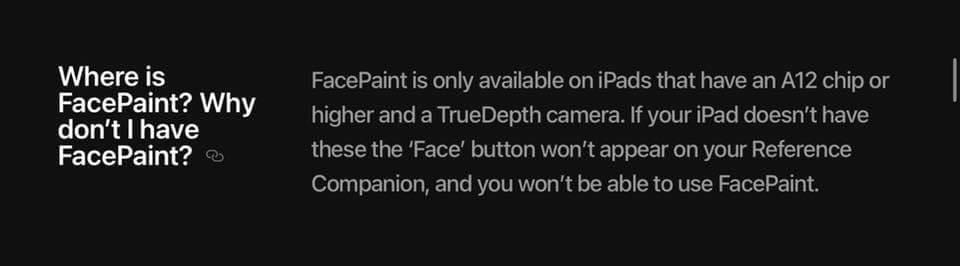
PROCREATE FACEPAINT
ฟังก์ชั่นสุดท้ายคือ Facepaint (ซึ่งฟ้าใช้ไม่ได้ ;-; เลยไม่มีรูปที่จะมารีวิว ขอแนบเป็นรูปจากเว็บของ procreate แทนนะคะ)
ใช้ได้เฉพาะ ipad ที่มีกล้อง trurdepth ชิพ A12 ขึ้นไปเท่านั้น รุ่นอื่นๆที่ใช้ไม่ได้จะไม่มีปุ่มนี้ขึ้นมาค่ะ
iPad ที่ใช้ได้ :
iPad Pro 2018/2020 , iPad Air 3+4 (ios14) , iPad Mini 5 (ios14) , iPad8 (ios14)
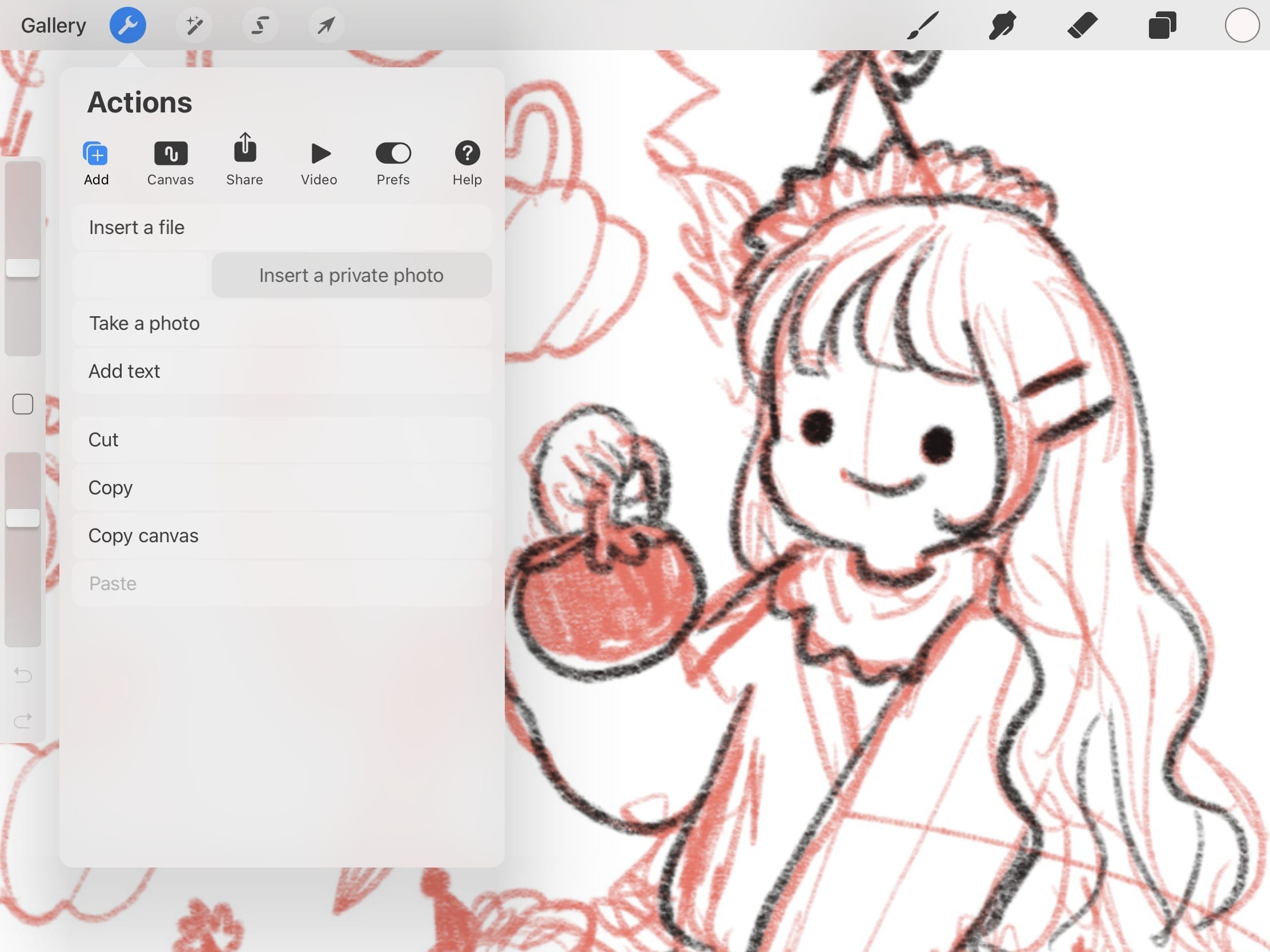
Procreate Private Layer
** วิธีการเปิด private layer – ไปที่ Action > Add > สไลด์แถบ Insert Photo / File ไปทางซ้าย > Insert Private Photo
สามารถนำเข้ารูปภาพหรือภาพถ่ายเป็นเลเยอร์ส่วนตัว เพื่อเวลาที่เราสร้างวิดีโอไทม์แลปส์
จะทำให้ไทม์แลปส์ที่ส่งออกมานั้นไม่แสดงเลเยอร์ส่วนตัวที่เราสร้างเอาไว้ค่ะ
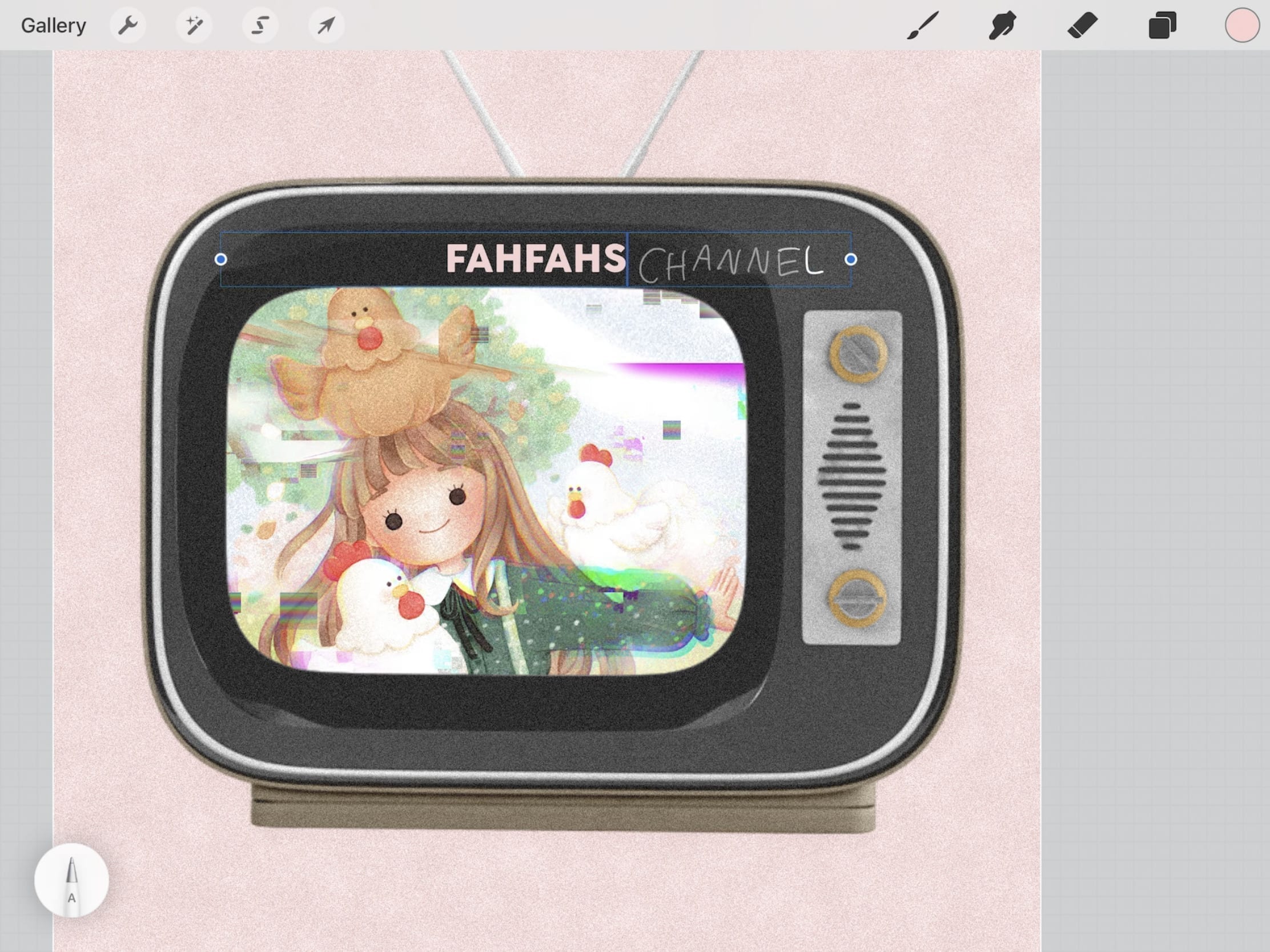
Procreate Text Simplified
สามารถเขียนข้อความลงในกล่องข้อความได้โดยตรง แปลงเป็นฟอนต์แบบอัตโนมัติ โดยไม่จำเป็นต้องใช้คีย์บอร์ด
PROCREATE INSTANT PALETTE
สามารถสร้าง palatte ได้จาก รูปภาพ และ สิ่งรอบตัว (โดยใช้กล้องถ่ายรูปของเราเอง)
ในเมื่อเห็นสีที่ชอบแล้ว ลองใช้กล้องของ iPad เพื่อเปลี่ยนสภาพแวดล้อมของตัวเองให้เป็นจานสีของตัวเองได้ทันที
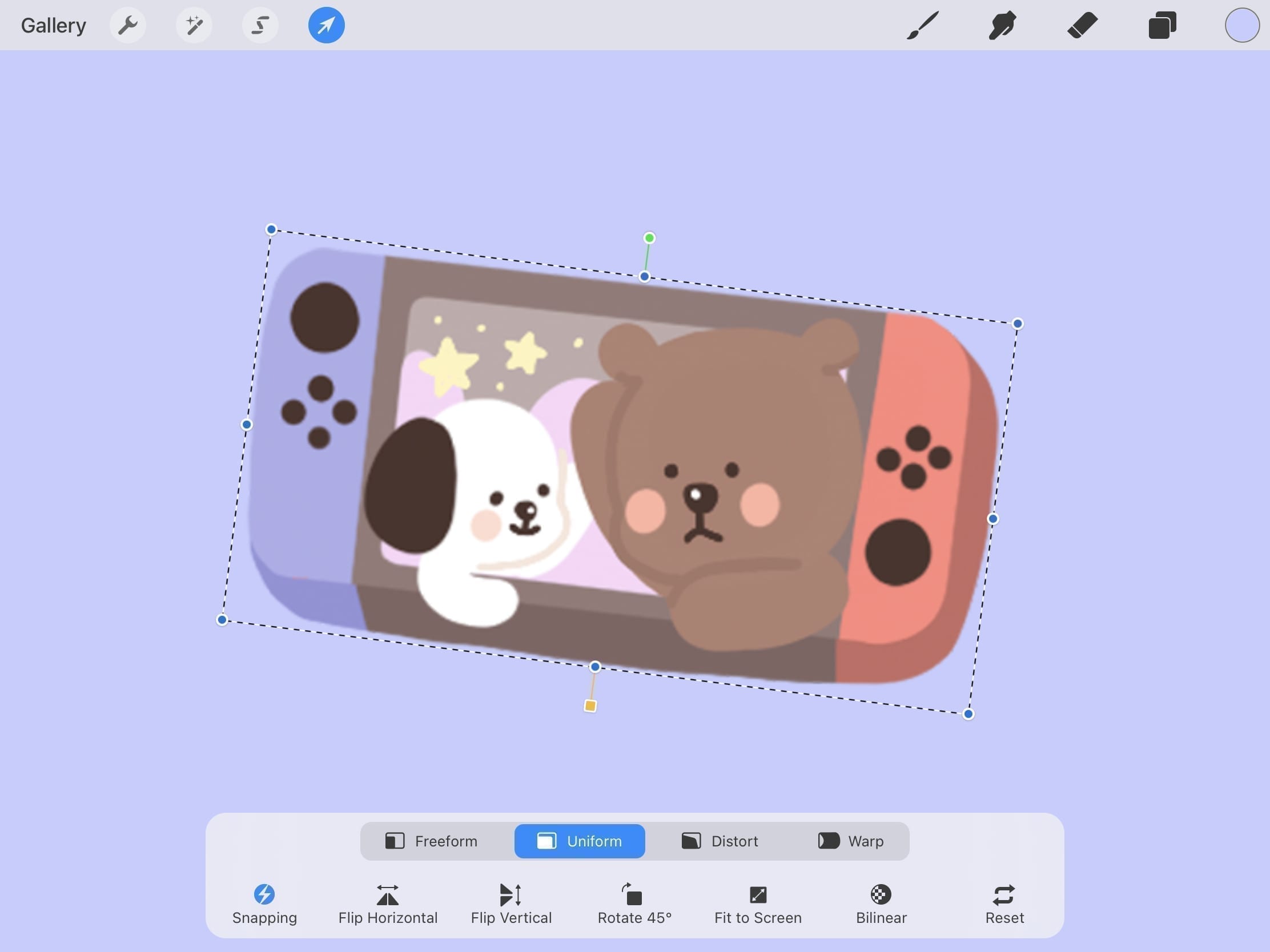
PROCREATE CHANGING SCALE
Bounding Box Adjust
Bounding Box Adjust > คลิกที่จุดหมุนสีเหลือง > หมุดกรอบให้เข้าแกนของวัตถุ
สามารถหมุนกรอบของวัตถุให้ขนานเข้าแกน เพื่อปรับขนาดและยืดออกจากแนวใดก็ได้
เพื่อความแม่นยำในการเคลื่อนย้ายและปรับขนาดงาน
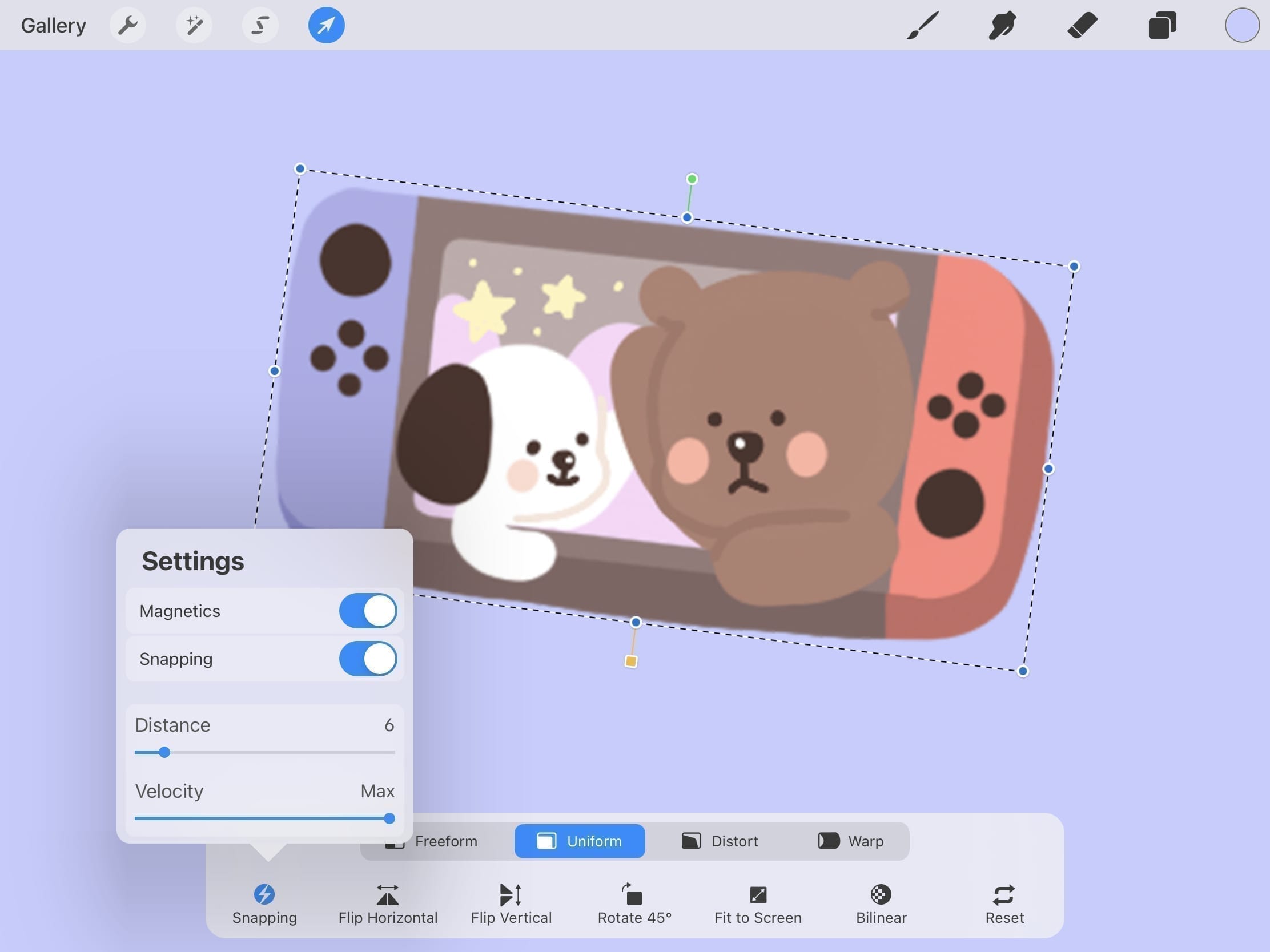
Procreate Snapping
จับวัตถุหมุน หรือเคลื่อนย้าย ให้ขนานกับ cavas หากึ่งกลางของงานหรือเลเยอร์อื่น ๆ
ช่วยให้เราจัดวาง layout ได้อย่างแม่นยำมากยิ่งขึ้น
_
หมดแล้วค่าสำหรับฟังก์ชั่นที่ฟ้าเลือกมารีวิว Procreate ในวันนี้ หากมีอัพเดทอะไรใหม่ๆ หรือมีอะไรดีๆ
จะรีบเอามาฝากทุกคนอีกอย่างแน่นอนเลยค่ะ และสำหรับใครที่อยากดูรีวิว Procreate ตัวเต็มการใช้งานแบบเป็นคลิปวีดีโอ สามารถกดคลิกที่รูปด้านล่างเพื่อดูใน youTube ได้เลยค่า